ホームページ >コンピューターのチュートリアル >コンピュータ知識 >win11のビットロック回復キーを見つける方法は? win11でビットロック回復キーを見つける方法は?詳細
win11のビットロック回復キーを見つける方法は? win11でビットロック回復キーを見つける方法は?詳細
- PHPz転載
- 2024-01-29 11:42:091653ブラウズ
php エディターの Zimo Lai が、Win11 BitLocker 回復キーの問題について詳しく紹介します。 Win11 を使用する過程で、BitLocker キーを回復する必要がある状況に遭遇することがあります。では、この回復キーはどこにあるのでしょうか?どうやって見つけますか?次に、BitLocker キーを正常に回復できるように、これらの質問に 1 つずつ答えていきます。
win11 bitlocker の回復キーを見つける方法は?
1. Microsoft アカウントでログインすると、Microsoft 公式 Web サイトにアクセスできます。
2. 公式 Web サイトのアカウントにログインした後、管理画面に入り、[回復キーの管理] を選択して回復キーを見つけます。
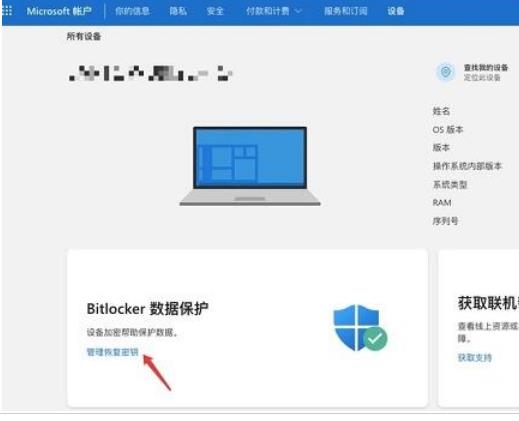
#3. Microsoft アカウントにログインしていない場合は、USB フラッシュ ドライブを使用して取得する必要があります。
4. まず USB ディスクを挿入し、[パスワードを忘れた場合] を選択し、次に [回復キーを入力してください] を選択して回復キーを表示します。

#5. 回復キーを学習した後、管理者としてコマンド プロンプトを実行します。
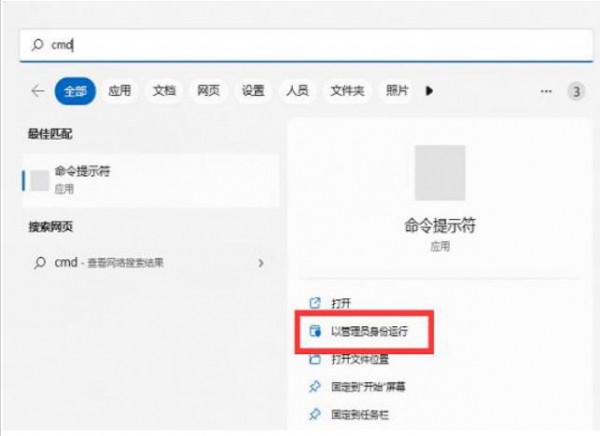
6. 開いたら、「manage-bde –unlock E: -RecoveryPassword xxx」と入力し、Enter キーを押して実行します。 (ここで、xxx は先ほどの回復キーです)
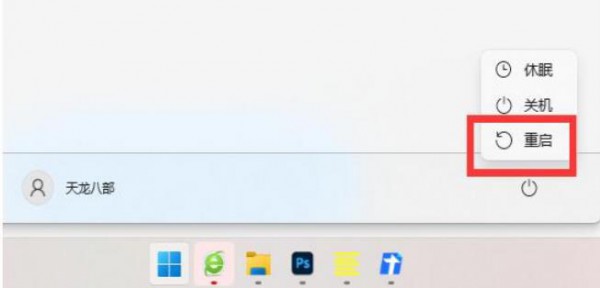
以上がwin11のビットロック回復キーを見つける方法は? win11でビットロック回復キーを見つける方法は?詳細の詳細内容です。詳細については、PHP 中国語 Web サイトの他の関連記事を参照してください。

